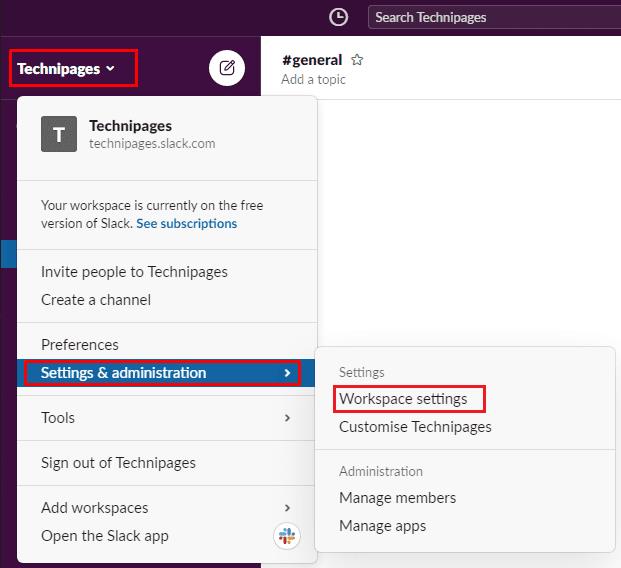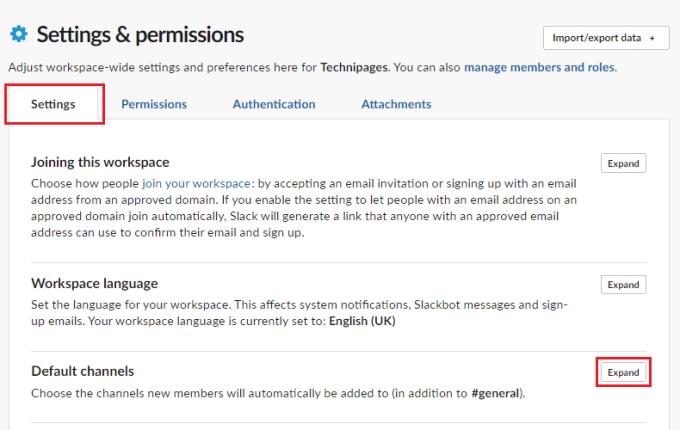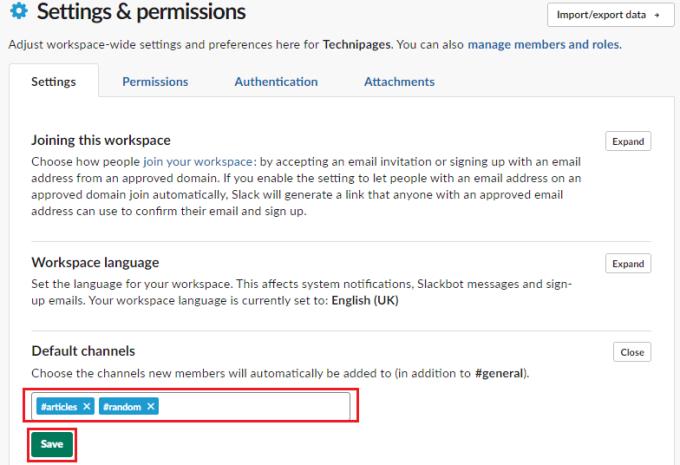Om een gebruiker te laten deelnemen aan een Slack-werkruimte, moeten ze in de kanalen zijn om deel te nemen aan de discussie. Deze kanalen zijn niet noodzakelijk voor iedereen hetzelfde, aangezien iedereen verschillende vaardigheden en interesses heeft. Desalniettemin kunt u sommige kanalen in de server als standaard instellen.
Standaardkanalen worden automatisch toegevoegd door nieuwe gebruikersaccounts, hoewel nieuwe standaardkanalen niet automatisch met terugwerkende kracht worden toegevoegd. Mogelijke toepassingen voor standaardkanalen zijn onder meer een aankondigingskanaal voor het hele bedrijf/groep, een nieuwskanaal, een kanaal dat het dagmenu in de kantine van het gebouw levert. Of een kanaalhub met een lijst van alle kanalen zodat gebruikers kunnen zien wat er beschikbaar is.
Slack-kanalen instellen zodat gebruikers automatisch kunnen deelnemen
Om de standaardkanalen in uw werkruimte te configureren, moet u naar de pagina met werkruimte-instellingen en machtigingen bladeren. Om daar te komen, moet u eerst op de naam van de werkruimte in de rechterbovenhoek klikken. Selecteer vervolgens in het vervolgkeuzemenu 'Instellingen en beheer'. Ga vervolgens naar “Werkruimte-instellingen” om de werkruimte-instellingen in een nieuw tabblad te openen.
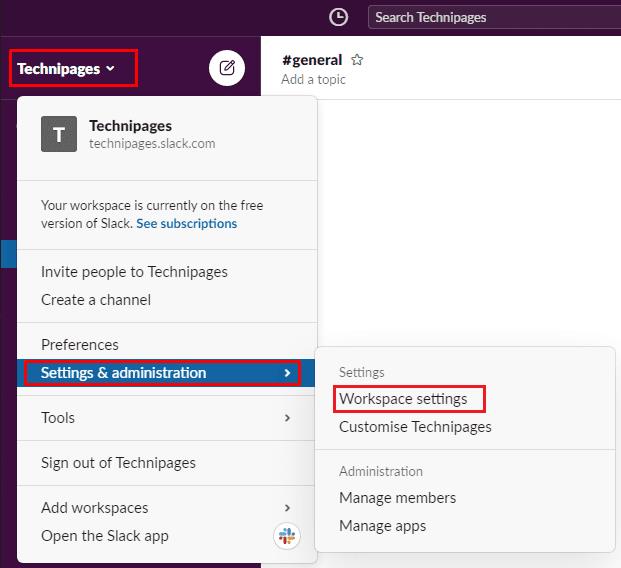
Om naar de instellingen voor het aanpassen van de werkruimte te gaan, klikt u op de naam van de werkruimte in de zijbalk. Selecteer vervolgens "Instellingen & beheer" en "Werkruimte-instellingen".
Klik in het standaardtabblad "Instellingen" op de knop "Uitvouwen" voor de instellingen voor "Standaardkanalen".
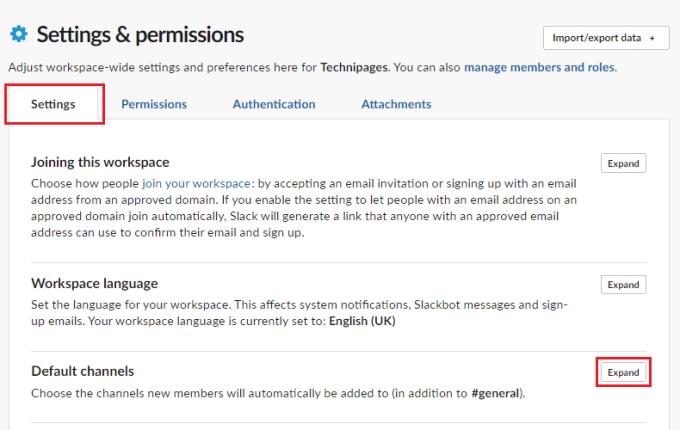
Klik op "Uitvouwen" naast "Standaardkanalen" op het standaard tabblad "Instellingen".
Selecteer in het tekstvak een van de voorgestelde kanalen of begin te typen om de resultaten te verfijnen. Je moet kanalen selecteren die al bestaan; u hoeft echter niet het kanaal "#general" te selecteren. Het is al altijd als standaard gemarkeerd.
Het kanaal "#algemeen" wordt altijd door alle gebruikers toegevoegd en kan niet worden verlaten omdat het ook altijd als "vereist" is gemarkeerd.
Nadat u de lijst met standaardkanalen naar uw voorkeur heeft bewerkt, klikt u op 'Opslaan' om de wijzigingen op te slaan en toe te passen.
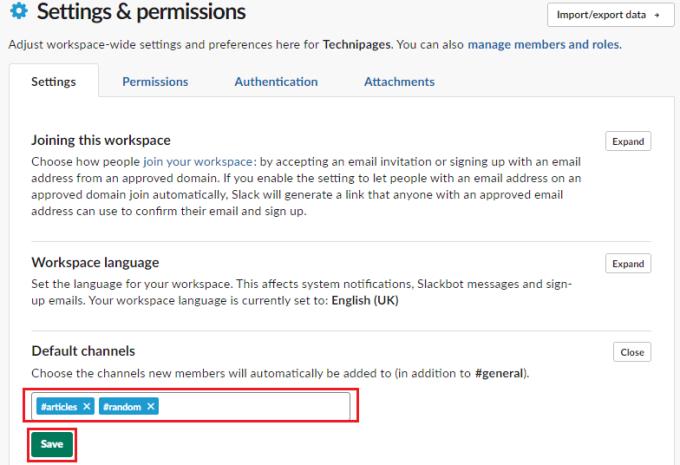
Configureer de lijst met standaardkanalen en klik vervolgens op 'Opslaan'.
Door de standaardkanalen van Slack te configureren, kunt u ervoor zorgen dat gebruikers standaard aan verschillende kanalen worden toegevoegd. Ze sluiten zich aan bij de werkruimte, die nuttige informatie kan bieden. Door de stappen in deze handleiding te volgen, kunt u de lijst met standaardkanalen in uw werkruimte configureren.